- Автор Abigail Brown [email protected].
- Public 2023-12-17 06:53.
- Соңғы өзгертілген 2025-06-01 07:17.
Не білу керек
- Wireshark - желіде алға-артқа қозғалатын деректерді жинайтын және көрсететін бастапқы көзі ашық қолданба.
- Ол әр пакеттің мазмұнын тереңдеп, оқи алатындықтан, ол желі ақаулықтарын жою және бағдарламалық құралды тексеру үшін пайдаланылады.
Осы мақаладағы нұсқаулар Windows және Mac жүйесіне арналған Wireshark 3.0.3 үшін қолданылады.
Төменгі жол
Бастапқыда Ethereal ретінде белгілі, Wireshark барлық негізгі желі түрлерінде жүздеген әртүрлі хаттамалардан деректерді көрсетеді. Деректер пакеттерін нақты уақытта қарауға немесе желіден тыс талдауға болады. Wireshark CAP және ERF қоса алғанда ондаған түсіру/қадағалау файл пішімдерін қолдайды. Біріктірілген шифрды шешу құралдары WEP және WPA/WPA2 сияқты бірнеше жалпы протоколдар үшін шифрланған пакеттерді көрсетеді.
Wireshark қалай жүктеп алуға және орнатуға болады
Wireshark қолданбасын Wireshark Foundation веб-сайтынан macOS және Windows үшін тегін жүктеп алуға болады. Сіз соңғы тұрақты шығарылымды және ағымдағы әзірлеу шығарылымын көресіз. Жетілдірілген пайдаланушы болмасаңыз, тұрақты нұсқаны жүктеп алыңыз.
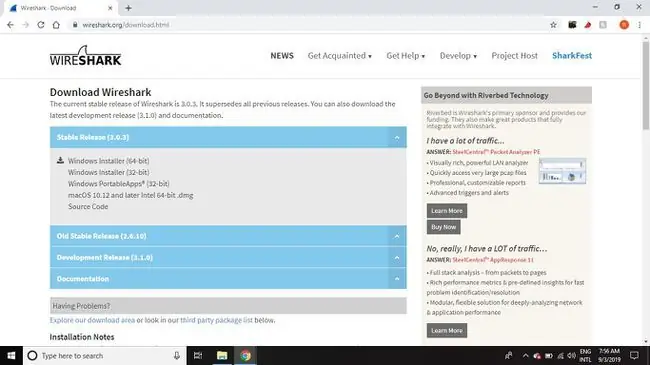
Windows орнату процесі кезінде, егер сұралса, WinPcap немесе Npcap орнатуды таңдаңыз, себебі олар тірі деректерді түсіру үшін қажетті кітапханаларды қамтиды.
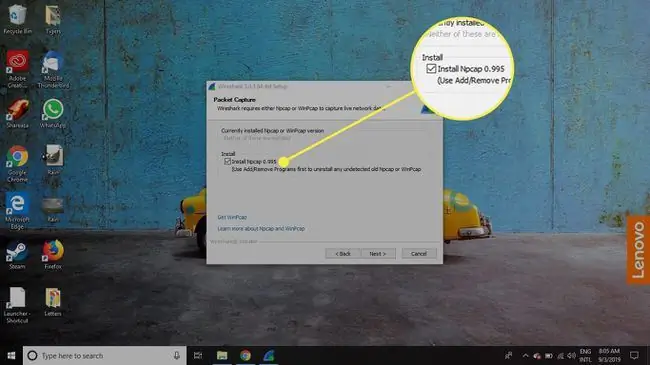
Wireshark қолданбасын пайдалану үшін құрылғыға әкімші ретінде кіруіңіз керек. Windows 10 жүйесінде Wireshark тармағын іздеп, Әкімші ретінде іске қосу macOS жүйесінде қолданба белгішесін тінтуірдің оң жақ түймешігімен басып, Ақпарат алу тармағын таңдаңыз. Ортақ пайдалану және рұқсаттар параметрлерінде әкімшіге Оқу және жазу артықшылықтар беріңіз.
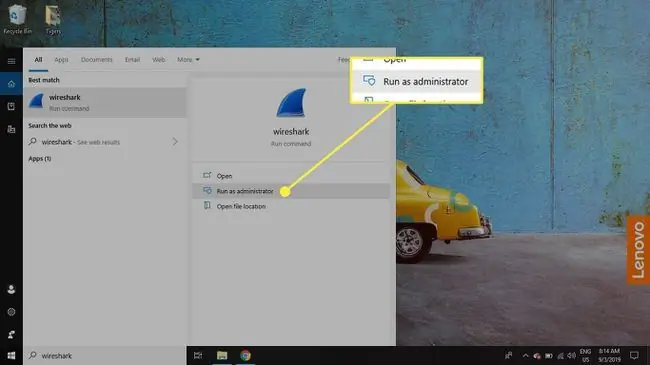
Қолданба Linux және Red Hat, Solaris және FreeBSD сияқты басқа UNIX тәрізді платформалар үшін де қол жетімді. Осы операциялық жүйелерге қажетті екілік файлдарды Wireshark жүктеп алу бетінің төменгі жағында Үшінші тарап пакеттері бөлімінен табуға болады. Сондай-ақ Wireshark бастапқы кодын осы беттен жүктеп алуға болады.
Wireshark көмегімен деректер пакеттерін қалай түсіруге болады
Wireshark іске қосылғанда, сәлемдесу экраны ағымдағы құрылғыдағы қолжетімді желі қосылымдарының тізімін көрсетеді. Әрқайсысының оң жағында сол желідегі тікелей трафикті көрсететін ЭКГ стиліндегі сызықтық график көрсетілген.
Wireshark көмегімен пакеттерді түсіруді бастау үшін:
-
Бір немесе бірнеше желіні таңдаңыз, мәзір жолағына өтіңіз, содан кейін Түсіру таңдаңыз.
Бірнеше желіні таңдау үшін таңдау кезінде Shift пернесін басып тұрыңыз.

Image -
Wireshark Capture Interfaces терезесінде Бастау таңдаңыз.
Пакеттерді түсіруді бастаудың басқа жолдары бар. Wireshark құралдар тақтасының сол жағындағы shark fin таңдаңыз, Ctrl+E пернелерін басыңыз немесе желіні екі рет басыңыз.

Image -
Түсіруді жазу үшін Файл > Басқа сақтау таңдаңыз немесе Экспорттау опциясын таңдаңыз.

Image -
Түсіруді тоқтату үшін Ctrl+E түймесін басыңыз. Немесе Wireshark құралдар тақтасына өтіп, акула қанатының жанында орналасқан қызыл Тоқтату түймесін таңдаңыз.

Image
Пакет мазмұнын көру және талдау әдісі
Түсірілген деректер интерфейсі үш негізгі бөлімнен тұрады:
- Пакет тізімі тақтасы (жоғарғы бөлім)
- Пакет мәліметтері тақтасы (ортаңғы бөлім)
- Пакет байттар тақтасы (төменгі бөлім)
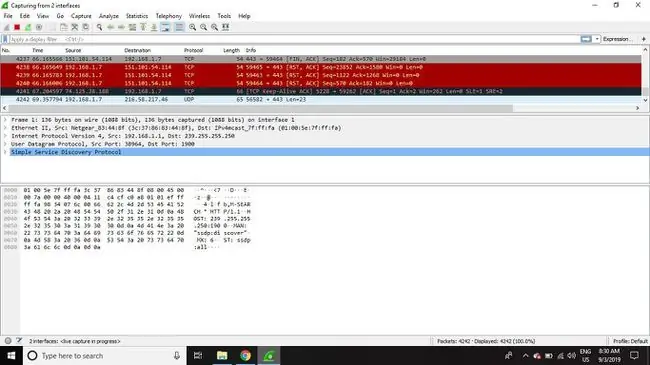
Пакеттер тізімі
Терезенің жоғарғы жағында орналасқан пакеттер тізімі тақтасы белсенді түсіру файлында табылған барлық пакеттерді көрсетеді. Әрбір пакеттің осы деректер нүктелерінің әрқайсысымен бірге жеке жолы және оған тағайындалған сәйкес нөмірі бар:
- Жоқ: Бұл өріс қай пакеттер бір сөйлесудің бөлігі екенін көрсетеді. Пакетті таңдамайынша ол бос қалады.
- Уақыт: Бұл бағанда пакеттің түсірілген уақытының уақыт белгісі көрсетіледі. Әдепкі пішім - бұл арнайы түсіру файлы алғаш жасалғаннан бергі секундтар немесе ішінара секундтар саны.
- Дереккөз: Бұл бағанда пакеттің шыққан мекенжайы (IP немесе басқа) бар.
- Тағайындалған орын: Бұл бағанда пакет жіберілетін мекенжай бар.
- Протокол: TCP сияқты пакеттің протокол атауын осы бағанда табуға болады.
- Ұзындығы: Бұл бағанда байттағы пакет ұзындығы көрсетіледі.
- Ақпарат: Пакет туралы қосымша мәліметтер осы жерде берілген. Бұл бағанның мазмұны пакет мазмұнына байланысты айтарлықтай өзгеруі мүмкін.
Уақыт пішімін пайдалырақ етіп өзгерту үшін (мысалы, күннің нақты уақыты) Көру > Уақытты көрсету пішімі таңдаңыз..
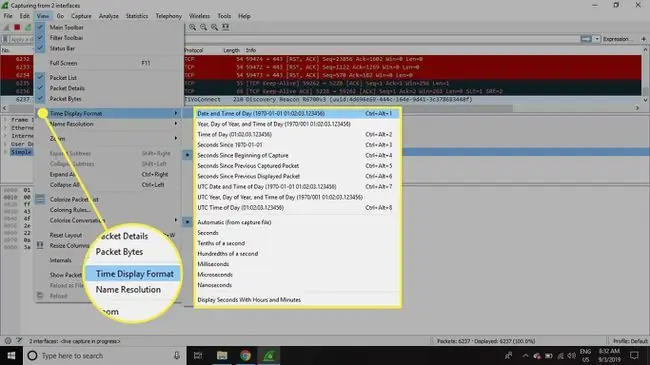
Үстіңгі тақтада пакет таңдалғанда, No. бағанында бір немесе бірнеше таңбаның пайда болуын байқауыңыз мүмкін. Ашық немесе жабық жақшалар және түзу көлденең сызық пакеттің немесе пакеттер тобының желідегі бір кері және кері әңгіменің бөлігі екенін көрсетеді. Үзілген көлденең сызық пакеттің әңгіменің бөлігі емес екенін білдіреді.
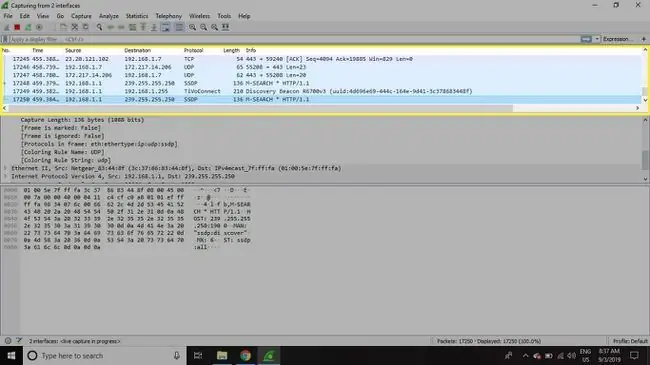
Пакет мәліметтері
Ортада орналасқан мәліметтер тақтасы жиналмалы пішімде таңдалған пакеттің протоколдары мен протокол өрістерін ұсынады. Әрбір таңдауды кеңейтумен қатар, арнайы мәліметтерге негізделген жеке Wireshark сүзгілерін қолдануға және қалаған элементті тінтуірдің оң жақ түймешігімен басу арқылы протокол түріне негізделген деректер ағындарын қадағалауға болады.
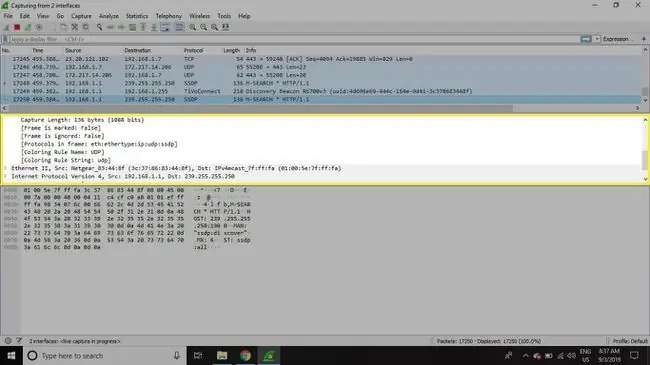
Пакет байты
Төменгі жағында таңдалған пакеттің бастапқы деректерін он алтылық көріністе көрсететін пакет байттары тақтасы орналасқан. Бұл он алтылық демпте деректер ығысуымен қатар 16 он алтылық байт және 16 ASCII байт бар.
Осы деректердің белгілі бір бөлігін таңдау пакет мәліметтері аймағында оның сәйкес бөлімін автоматты түрде бөлектейді және керісінше. Басып шығару мүмкін емес кез келген байт нүктемен көрсетіледі.
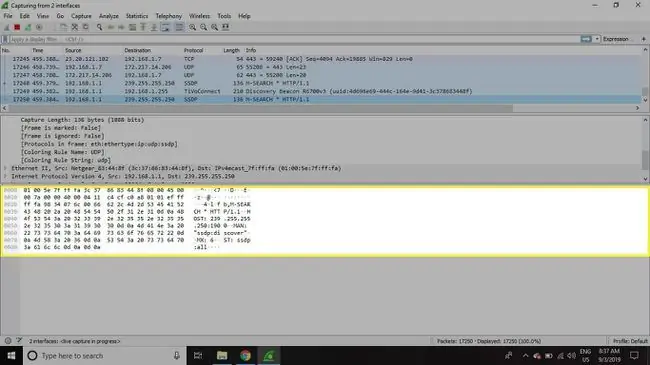
Бұл деректерді он алтылық емес бит пішімінде көрсету үшін тақтаның кез келген жерін тінтуірдің оң жақ түймешігімен басып, бит ретінде таңдаңыз.
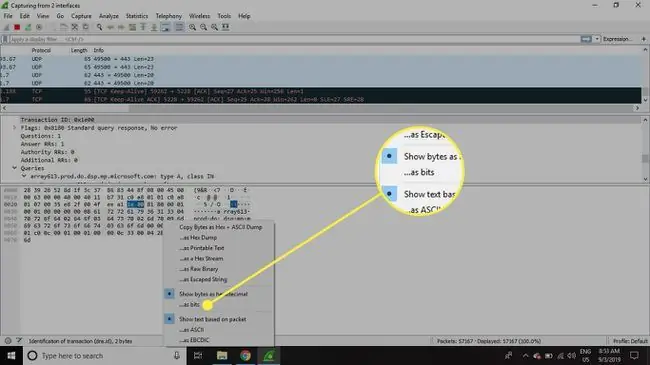
Wireshark сүзгілерін пайдалану жолы
Түсіру сүзгілері Wireshark-қа белгіленген критерийлерге сәйкес келетін пакеттерді ғана жазуды тапсырады. Сүзгілерді тек белгілі бір пакеттер көрсетілетін етіп жасалған түсіру файлына да қолдануға болады. Олар дисплей сүзгілері деп аталады.
Wireshark әдепкі бойынша алдын ала анықталған сүзгілердің үлкен санын қамтамасыз етеді. Осы бұрыннан бар сүзгілердің бірін пайдалану үшін оның атын Wireshark құралдар тақтасының астында орналасқан Дисплей сүзгісін қолдану енгізу өрісіне енгізіңіз немесе Түсіру сүзгісін енгізіңізөріс сәлемдесу экранының ортасында орналасқан.
Мысалы, TCP пакеттерін көрсеткіңіз келсе, tcp деп теріңіз. Wireshark автотолтыру мүмкіндігі теруді бастаған кезде ұсынылған атауларды көрсетеді, бұл сіз іздеп жатқан сүзгі үшін дұрыс атауды табуды жеңілдетеді.
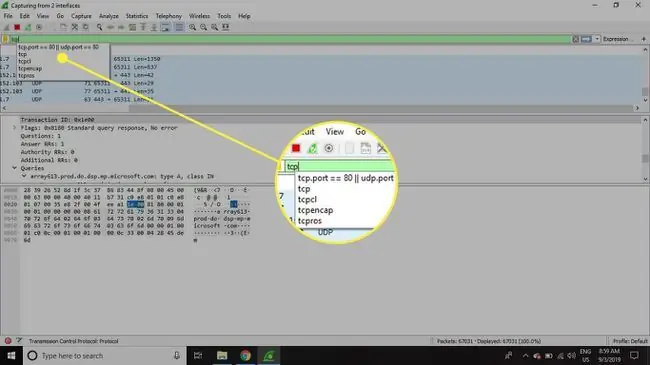
Сүзгіні таңдаудың тағы бір жолы - енгізу өрісінің сол жағындағы бетбелгіні таңдау. Сүзгілерді қосу, жою немесе өңдеу үшін Сүзгі өрнектерін басқару немесе Дисплей сүзгілерін басқару таңдаңыз.
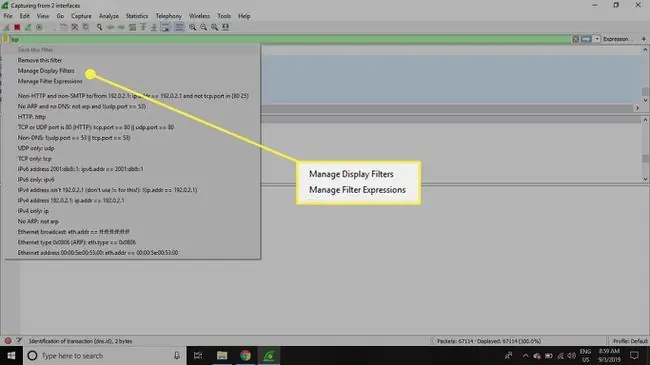
Тарих ашылмалы тізімін көрсету үшін жазба өрісінің оң жағындағы төмен көрсеткіні таңдау арқылы бұрын пайдаланылған сүзгілерге де қол жеткізе аласыз.
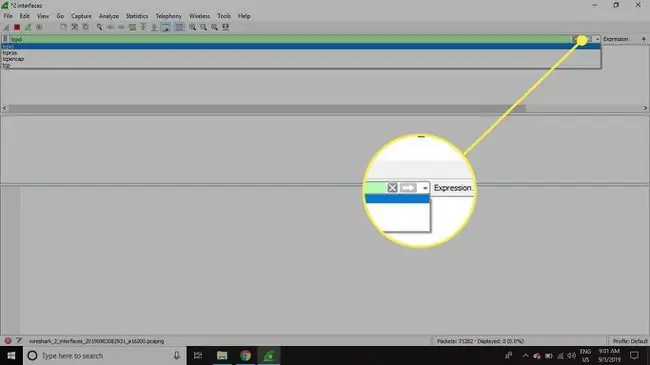
Түсіру сүзгілері желі трафигін жазуды бастаған бойда қолданылады. Дисплей сүзгісін қолдану үшін жазба өрісінің оң жағындағы оң жақ көрсеткіні таңдаңыз.
Wireshark түс ережелері
Wireshark түсіру және көрсету сүзгілері қай пакеттердің жазылатынын немесе экранда көрсетілетінін шектегенімен, оның түс беру функциясы бір қадам алға жылжытады: ол әр түрлі пакет түрлерін жеке реңктеріне қарай ажырата алады. Бұл сақталған жиынтықтағы белгілі бір пакеттерді пакеттер тізімі тақтасындағы жол түсі бойынша жылдам табады.
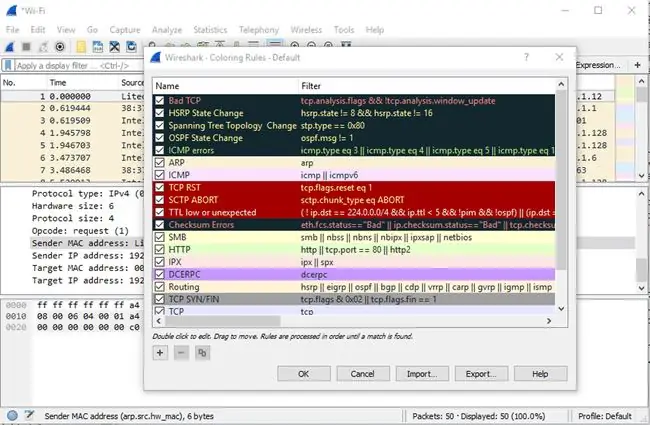
Wireshark 20-ға жуық әдепкі бояу ережелерімен келеді, олардың әрқайсысын өңдеуге, өшіруге немесе жоюға болады. Әр түстің нені білдіретінін шолу үшін Көру > Бояу ережелері таңдаңыз. Сондай-ақ, сіз өзіңіздің түске негізделген сүзгілеріңізді қоса аласыз.
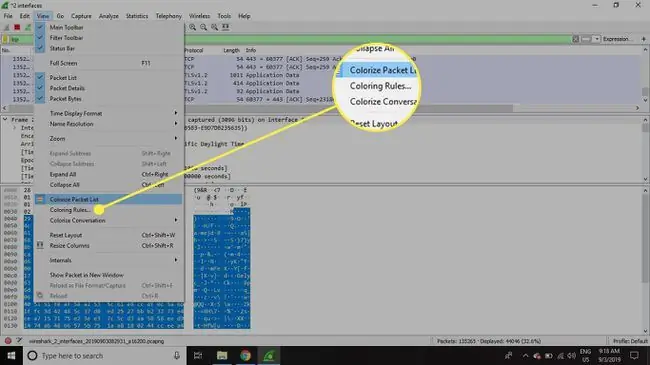
Пакет түстерін қосу және өшіру үшін Көру > Пакеттер тізімін бояу таңдаңыз.
Wireshark статистикасы
Басқа пайдалы көрсеткіштерді Статистика ашылмалы мәзірі арқылы алуға болады. Оларға түсіру файлы туралы өлшем мен уақыт ақпараты, сонымен қатар пакеттік сөйлесулердің үзілімдерінен HTTP сұрауларының жүктелуін таратуға дейінгі тақырып бойынша ондаған диаграммалар мен графиктер кіреді.
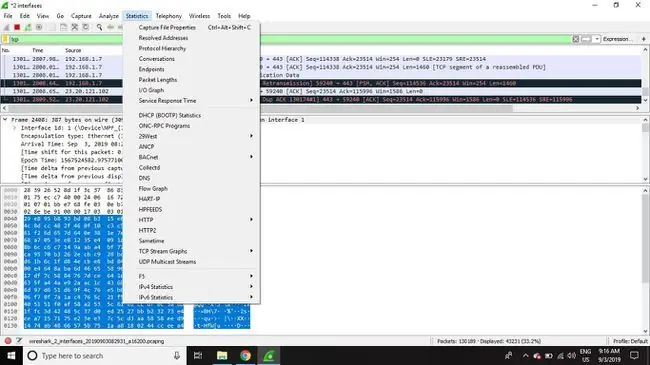
Дисплей сүзгілерін олардың интерфейстері арқылы осы статистикалардың көпшілігіне қолдануға болады және нәтижелерді CSV, XML және TXT сияқты жалпы файл пішіміне экспорттауға болады.
Wireshark кеңейтілген мүмкіндіктері
Wireshark сонымен қатар Lua бағдарламалау тілінде протокол диссекторларын жазу мүмкіндігін қоса, кеңейтілген мүмкіндіктерді қолдайды.






